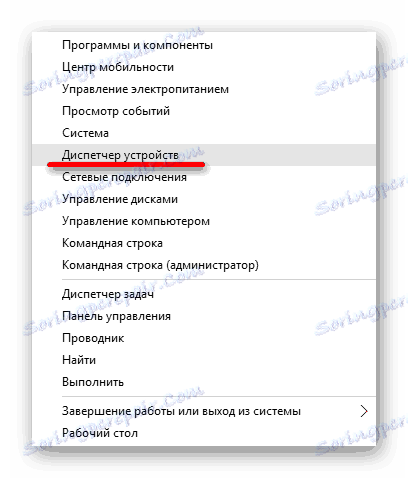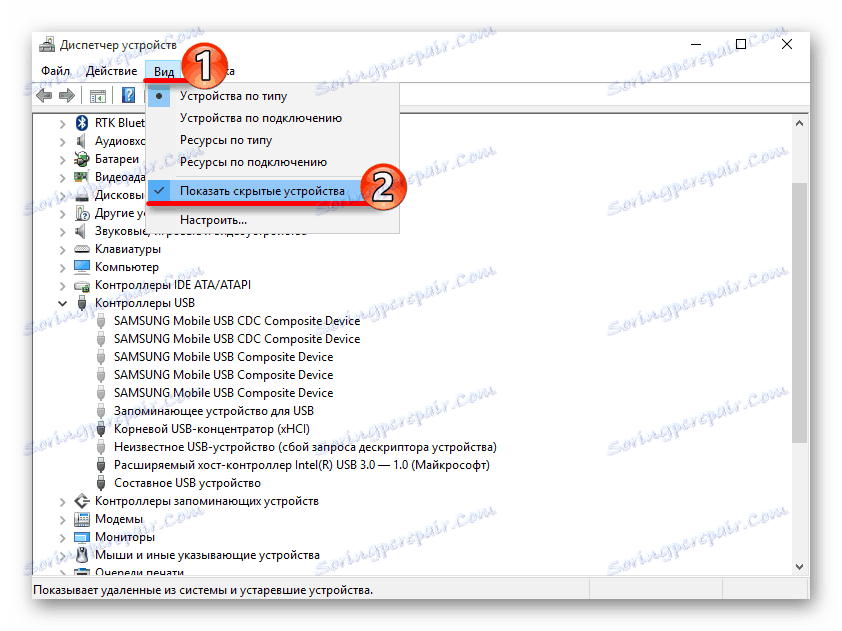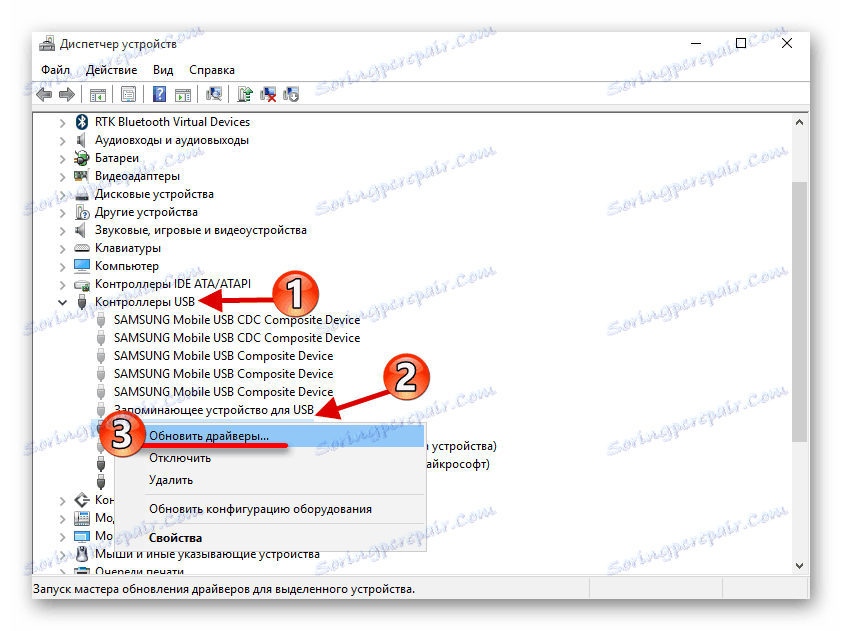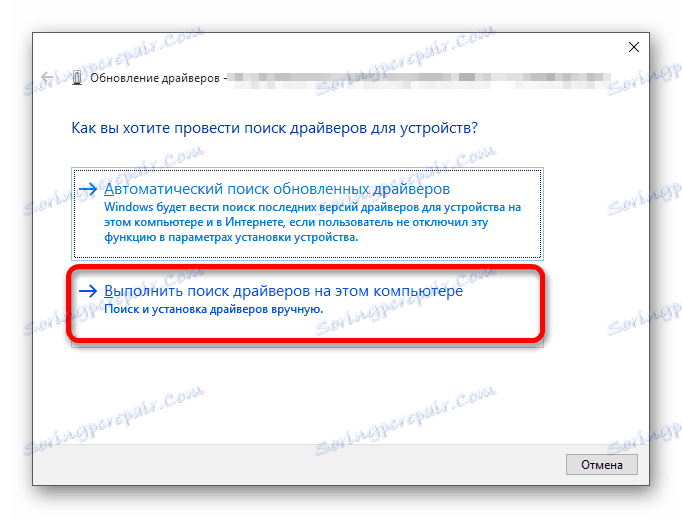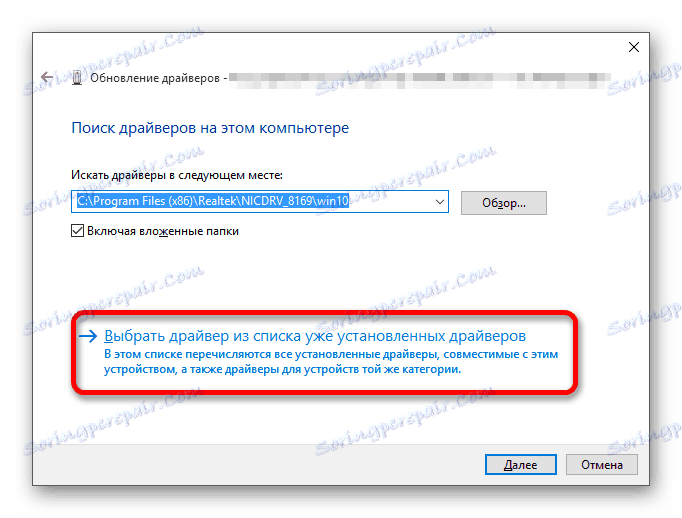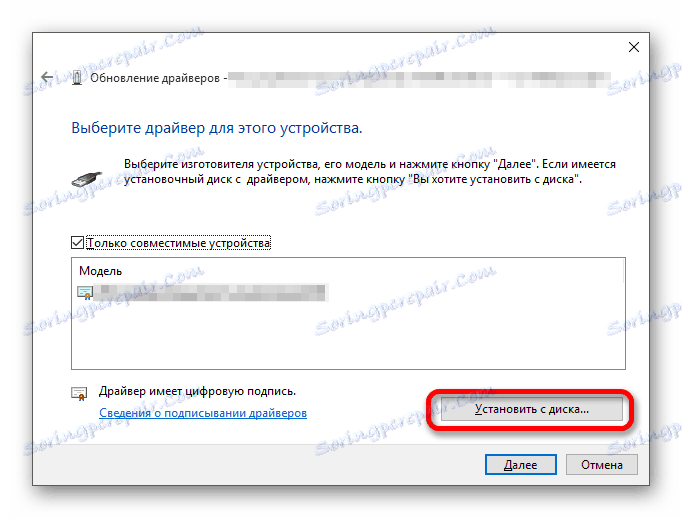Некоторые владельцы iPhone могут столкнуться с проблемой подключения устройства к компьютеру на Windows 10. Часто это происходит из-за отказа механизма связи, физической неисправности кабеля USB или гнезда, неправильной установки соединения. Причиной также может быть и вредоносное программное обеспечение.
Содержание:
- Windows 10 не видит iPhone. Решения проблемы
- метод 1: Чистка системного каталога
- метод 2: Переустановка "iTunes"
- метод 3: Обновление драйверов
- другие способы
- Вопросы и ответы
Windows 10 не видит iPhone. Решения проблемы
Всегда используйте оригинальный кабель USB. Если он поврежден, то вы должны заменить его. Если проблема в работе гнезда, то потребуется профессиональный ремонт. Остальные проблемы решаются программно.
метод 1: Чистка системного каталога
Часто из-за отказа механизма подключения Windows 10 не видит iPhone. Это может быть исправлено путем удаления определенных сертификатов.
- Откройте "Проводник", нажав на соответствующую иконку в панели задач или щелкните правой кнопкой мыши на значок "Пуск" . В меню найдите нужный раздел OС.
- Нажмите на вкладку "Вид", которая находится в верхней части окна.
- В разделе "Показать или скрыть" выберите "Скрытые элементы" .
- Теперь следуйте по пути "С:ProgramDataAppleLockdown"
- Удалите все содержимое каталога.
- Перезагрузите компьютер.
метод 2: Переустановка "iTunes"
Иногда бывает проблема с отображением устройства в " iTunes". Чтобы это исправить нужно переустановить программу.
- Полностью удалите "iTunes" с компьютера. Это может быть выполнено вручную или с помощью специальных вспомогательных средств.
- После перезагрузки устройства скачайте и установите новую версию приложения.
- Проверьте видит ли iPhone приложение.
метод 3: Обновление драйверов
Проблема с драйверами является довольно распространенной.
- Вызовите контекстное меню на значке "Пуск" и откройте "Диспетчер устройств" .
- Откройте "USB контроллеры" и найдите "USB драйвер для мобильного устройства Apple" . Если не отображается, то откройте меню "Вид" - "Показать скрытые устройства" .
- Найдите в контекстном меню нужный пункт и нажмите "Обновить драйверы ..." .
- Выберите "Выполнить поиск драйверов на этом компьютере" .
- Затем нажмите кнопку "Выбрать драйвер из ..." .
- Теперь нажмите кнопку "Установить с диска" .
- Нажав кнопку "Обзор" , перейдите по пути
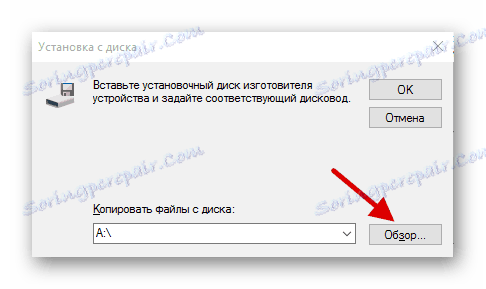
- Для 64-битных Windows: "C:Program FilesCommon FilesAppleMobile Device SupportDriversи выбрать usbaapl64" .
- Для 32-битных: "C:Program Files (x86)Common FilesAppleMobile Device SupportDriversи выберите объект usbaap"l .
- Нажмите на кнопку "Открыть" и запустите обновление.
- После обновления перезагрузите компьютер.
Другие способы
-
- Убедитесь в том, что есть доверие между iPhone и компьютером. При первом подключении оба устройства будут показывать запросы на разрешение доступа к данным.
- Попробуйте перезагрузить оба устройства.
- Отключите все ненужные устройства, подключенные к компьютеру. В некоторых случаях они могут препятствовать правильному отображению на iPhone.
- Обновите iTunes до последней версии.
-
- Также стоит проверить систему на наличие вредоносных программ. Это можно сделать с помощью специальных вспомогательных средств.
С помощью этих методов можно решить проблему, если Windows 10 не видит iPhone. Эти методы довольно просты, но эффективны.